
SyncMaster 2053BW
LCD monitor
Používateľská príručka
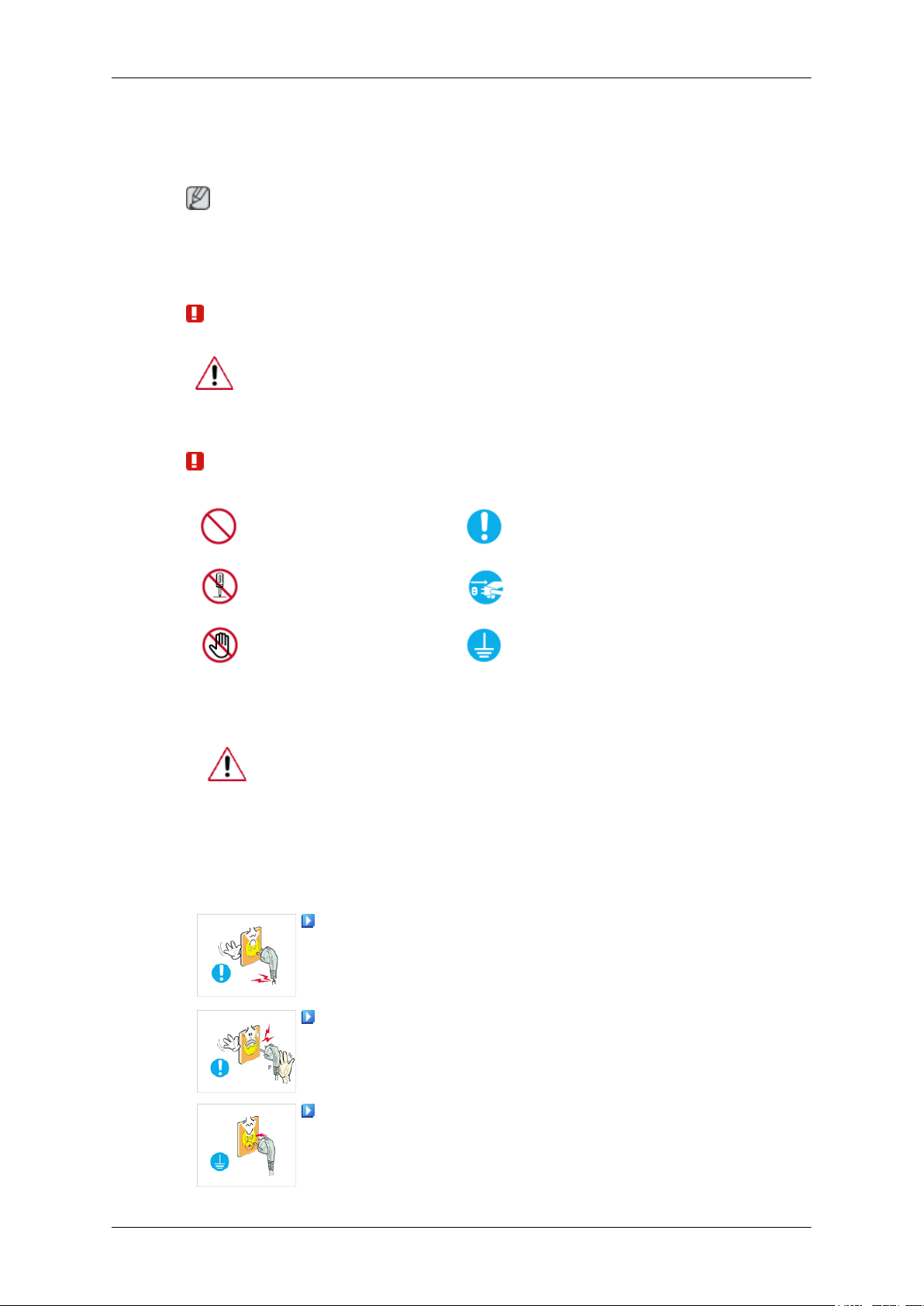
Bezpečnostné pokyny
Poznámky
Poznámka
Tieto bezpečnostné
na majetku.
Nezabudnite si pokyny pozorne prečítať a používajte produkt správnym spôsobom.
Upozornenie/výstraha
V opačnom prípade to môže spôsobiť usmrtenie alebo fyzické zranenie.
V opačnom
jetku.
Bežne zvyklosti
Zakázané
Nerozoberať Odpojiť prípojku zo zásuvky
Nedotýkať sa
pokyny musíte dodržiavať, aby sa zaručila vaša bezpečnosť a predišlo sa škodám
prípade to môže spôsobiť fyzické zranenie alebo škody na ma-
Vždy dôležité prečítať a porozumieť
Uzemnením sa predchádza úrazu elektrickým prúdom
Napájanie
Ak počítač nepoužívate dlhší čas, prepnite ho do režimu DPM.
Ak používate šetrič obrazovky, nastavte ho do režimu aktívnej obrazovky.
Tu uvedené
(alebo krajiny).
Odkaz na pokyny pre funkcie potlačenia zvyškového obrazu
obrázky slúžia len ako referencia a nevzťahujú sa na všetky prípady
Nepoužívajte poškodený napájací kábel alebo zástrčku, prípadne poš-
kodenú alebo uvoľnenú sieťovú zásuvku.
• V opačnom
požiar.
Nedotýkajte sa sieťovej zástrčky mokrými rukami, keď ju odpájate
alebo pripájate k zásuvke.
• V opačnom prípade to môže spôsobiť úraz elektrickým prúdom.
Uistite sa, že pripojíte sieťový kábel k uzemnenej sieťovej zásuvke.
• V opačnom
fyzické zranenie.
prípade to môže spôsobiť úraz elektrickým prúdom alebo
prípade to môže spôsobiť úraz elektrickým prúdom alebo
1
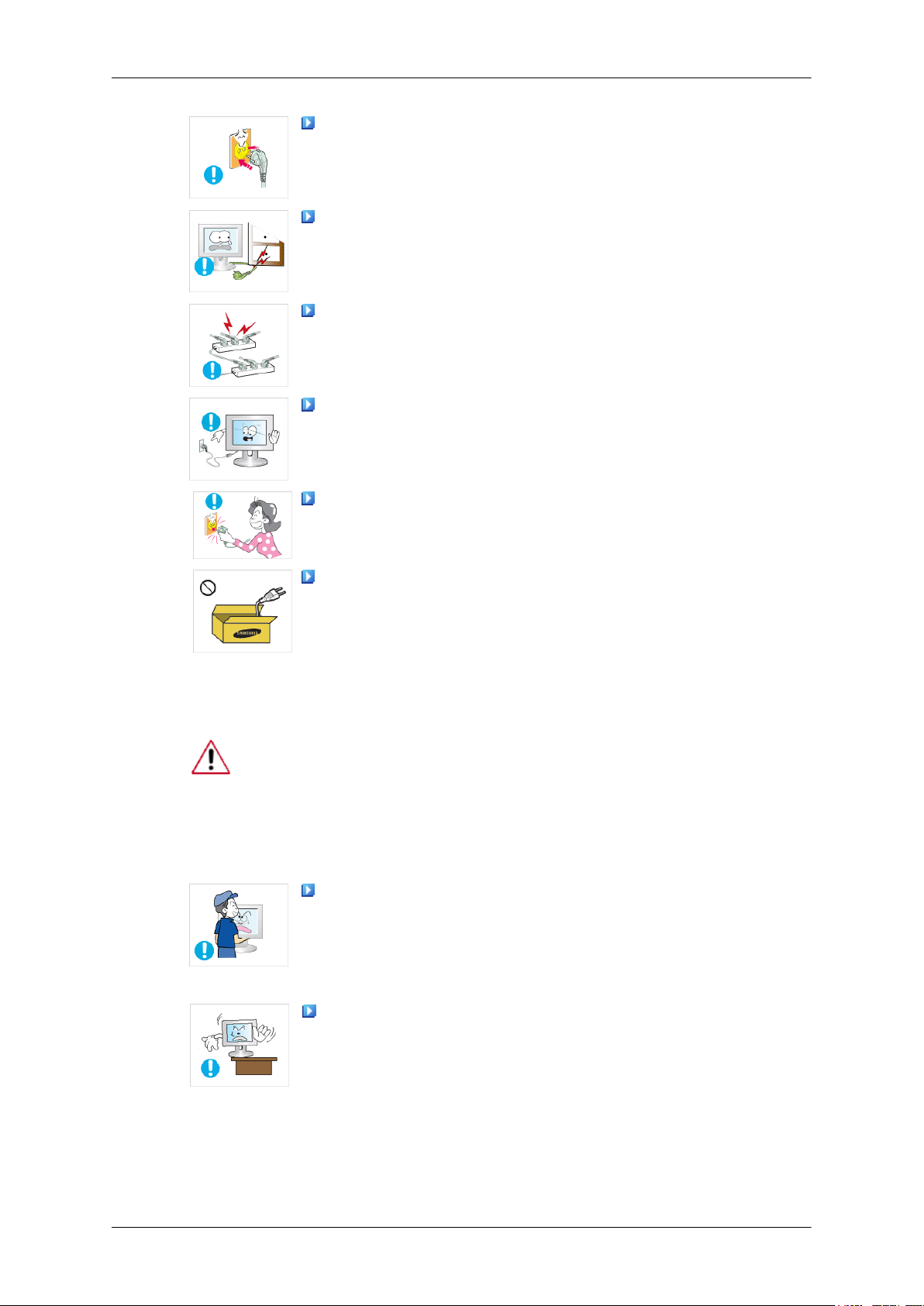
Bezpečnostné pokyny
Zaistite, aby bola sieťová zástrčka zapojená pevne a správne do sie-
ťovej zásuvky.
• V opačnom prípade to môže spôsobiť požiar.
Nasilu neohýbajte alebo neťahajte sieťovú zástrčku a nedávajte na ňu
žiadny ťažký materiál.
• V opačnom prípade to môže spôsobiť požiar.
K rovnakej sieťovej zásuvke nepripájajte viacero zariadení.
• V opačnom prípade to môže spôsobiť požiar z dôvodu prehriatia.
Počas používania produktu neodpájajte napájací kábel.
Inštalácia
• V opačnom prípade
bené zásahom elektrickým prúdom.
Aby ste zariadenie odpojili od siete, zástrčku musíte vytiahnuť zo sie-
ťovej zásuvky, preto
• Môže to spôsobiť úraz elektrickým prúdom alebo požiar.
Používajte len sieťový kábel dodaný našou spoločnosťou. Nepouží-
vajte dodaný sieťový kábel od iného produktu.
• V opačnom prípade to môže spôsobiť požiar alebo úraz elektrickým
prúdom.
Ak monitor inštalujete v oblasti vystavenej veľkej prašnosti, vysokým alebo
nízkym teplotám, vysokej vlhkosti, chemickým látkam, kde je 24-hodín nepretržite v činnosti, ako napríklad na letiskách, železničných staniciach a podobne,
vždy sa obráťte na autorizované servisné stredisko.
Nedodržanie tohto pokynu môže spôsobiť vážne poškodenie vášho monitora.
to môže spôsobiť poškodenie produktu spôso-
je potrebné, aby bol stály prístup k sieťovej zásuvke.
Pri premiestňovaní dávajte pozor, aby vám monitor nespadol.
• Mohlo by to spôsobiť poškodenie produktu alebo zranenie osoby,
ktorá ho prenáša.
Keď produkt inštalujete do skrinky alebo stojanu, uistite sa, že predný
koniec na spodnej strane produktu neprečnieva von.
• V opačnom prípade môže spadnúť alebo spôsobiť fyzické zranenie.
• Použite veľkosť skrinky alebo stojanu, ktorá je vhodná pre produkt.
2
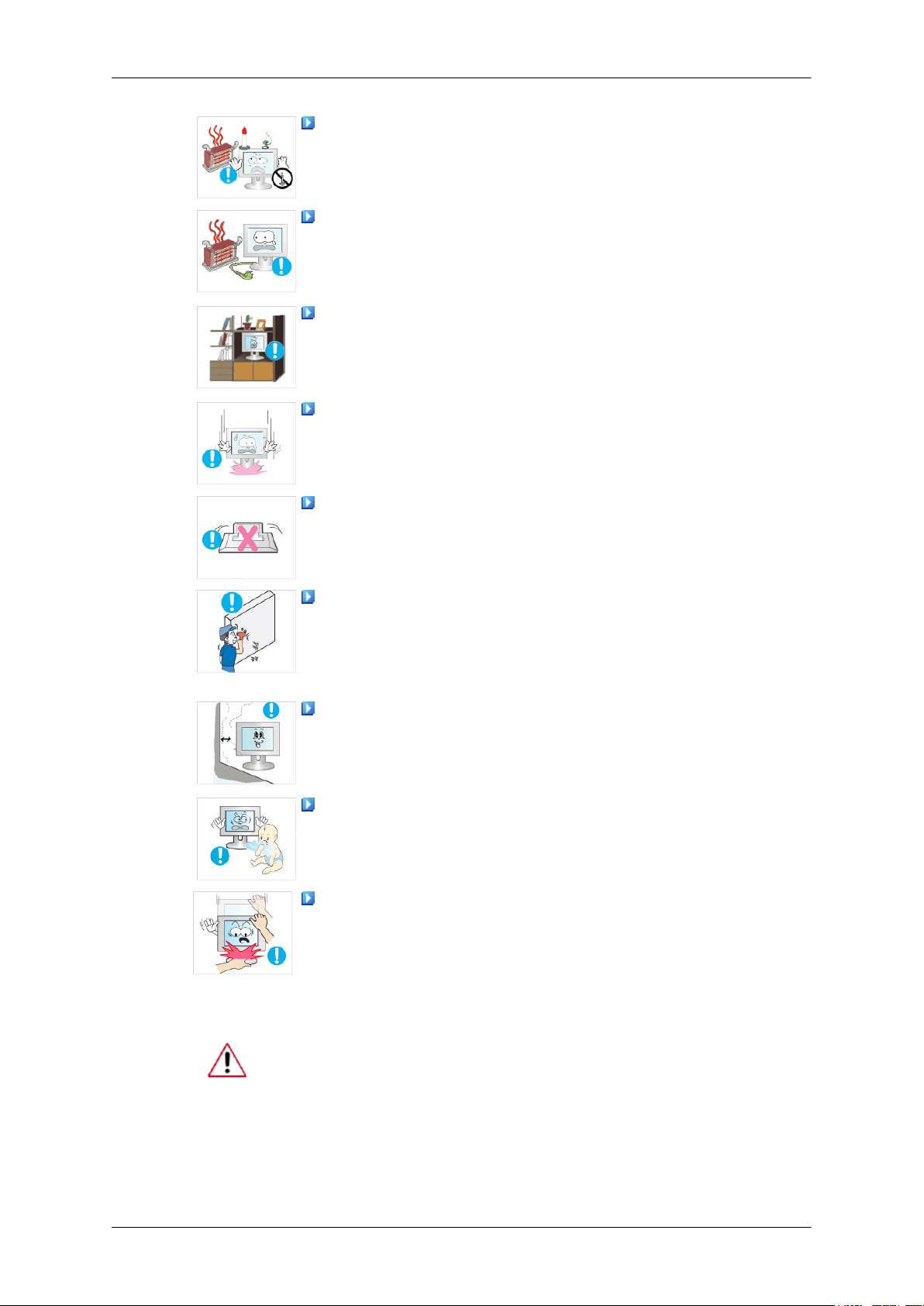
Bezpečnostné pokyny
DO BLÍZKOSTI PRODUKTU NEDÁVAJTE SVIEČKY, LAPAČE
HMYZU, CIGARETY A OHREVNÉ ZARIADENIA.
• V opačnom prípade to môže spôsobiť požiar.
Ohrevné zariadenia uchovajte čo najďalej od sieťového kábla alebo
produktu.
• V opačnom
požiar.
Neinštalujte ho na zle vetrané miesta, ako napríklad polička na knihy
alebo vstavaná skriňa.
• V opačnom
vnútornej teploty.
Monitor opatrne položte.
• Nedodržanie tohto postupu by mohlo poškodiť monitor.
Neumiestňujte prednú stranu produktu na podlahu.
• V opačnom
ja.
Zaistite, aby nástenný držiak nainštalovala autorizovaná inštalačná
spoločnosť.
• V opačnom prípade môže spadnúť a spôsobiť fyzické zranenie.
•
Uistite sa, že inštalujete určený nástenný držiak.
Svoj produkt nainštalujte na dobre vetranom mieste. Zaistite, že vôľa
od steny bude väčšia ako 10 cm.
prípade to môže spôsobiť úraz elektrickým prúdom alebo
prípade to môže mať za následok požiar z dôvodu nárastu
prípade to môže spôsobiť poškodenie obrazovky disple-
Čistenie
• V opačnom
vnútornej teploty.
Zaistite, aby sa baliaca vinylová fólia uchovala z dosahu detí.
• V opačnom
s ňou deti budú hrať.
Ak sa výška vášho monitora dá nastaviť, na stojan počas znižovania
nepoložte žiadny objekt alebo časť svojho tela.
• Mohlo by
ktorá ho prenáša.
Keď čistíte puzdro monitora alebo povrch obrazovky TFT-LCD, utrite ju jemne
navlhčenou jemnou handričkou.
prípade to môže mať za následok požiar z dôvodu nárastu
prípade môže spôsobiť vážne zranenie (udusenie), ak sa
to spôsobiť poškodenie produktu alebo zranenie osoby,
3
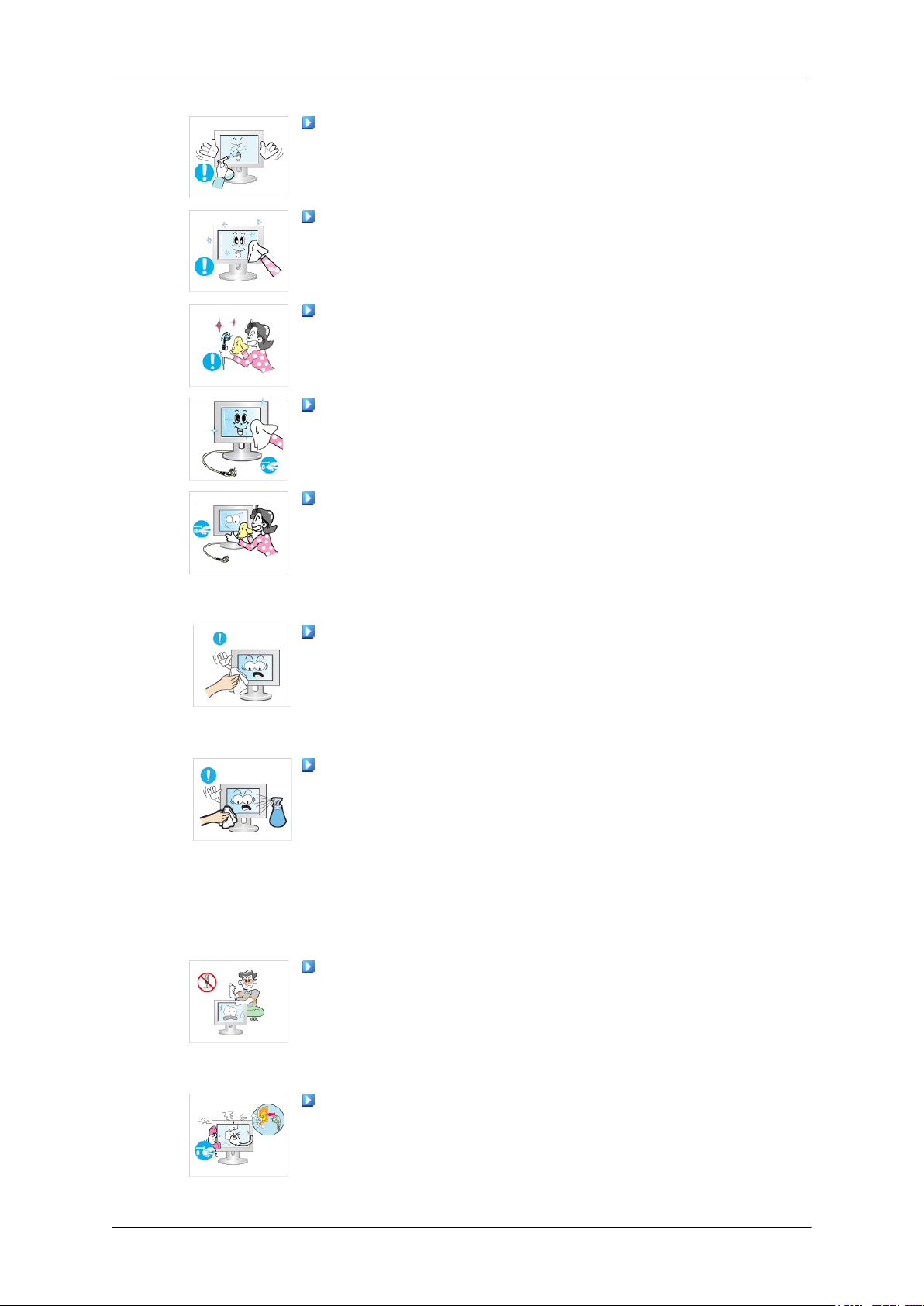
Bezpečnostné pokyny
Čistič nestriekajte priamo na povrch produktu.
• V opačnom
túry a povrch obrazovky sa môže olupovať.
Produkt čistite pomocou jemnej handričky, a to len pomocou čistiaceho prostriedku
ako čistiaci prostriedok pre monitory, rozrieďte ho s vodou v pomere
1:10.
Keď čistíte kolíky sieťovej zástrčky alebo oprašujete sieťovú zásuvku,
čistite ju suchou handričkou.
• V opačnom prípade to môže spôsobiť požiar.
Pri čistení produktu sa uistite, že odpojíte sieťový kábel.
• V opačnom
požiar.
Pri čistení produktu najprv odpojte napájací kábel a vyčistite ho mäkkou suchou handričkou.
• (Nepoužívajte chemikálie, ako napríklad vosk, benzén, alkohol, rie-
didlo,
dok.) Tieto chemikálie môžu zmeniť vzhľad povrchu produktu a
spôsobiť olupovanie štítkov s pokynmi na produkte.
Pretože sa povrch produktu dá jednoducho poškriabať, uistite sa, že
použijete len určenú handričku.
prípade to môže spôsobiť odfarbenie a poškodenie štruk-
pre monitory. Ak musíte použiť iný čistiaci prostriedok
prípade to môže spôsobiť úraz elektrickým prúdom alebo
prípravok proti hmyzu, mazaciu látku alebo čistiaci prostrie-
Ostatné
• Použite určenú
Pretože sa produkt môže poškriabať, ak sa na handričke nachádza
akýkoľvek cudzí materiál, nezabudnite ju pred použitím poriadne
vyprášiť.
Pri čistení produktu nestriekajte vodu priamo na hlavné telo produktu.
• Zaistite, že voda neprenikne do produktu a že sa produkt nenamočí.
•
V opačnom prípade to môže spôsobiť úraz elektrickým prúdom, požiar alebo zlyhanie.
Produkt predstavuje produkt pod vysokým napätím. Zaistite, aby používatelia svojpomocne
pravovali.
• V opačnom prípade to môže spôsobiť úraz elektrickým prúdom alebo
požiar. Ak je produkt potrebné opraviť, kontaktujte servisné stredisko.
Ak z produktu vychádza čudný zápach, zvuk alebo dym, okamžite
odpojte sieťovú zástrčku a kontaktujte servisné stredisko.
handričku s pridaním len malého množstva vody.
produkt nerozoberali, neopravovali alebo neu-
•
V opačnom prípade to môže spôsobiť úraz elektrickým prúdom alebo
požiar.
4
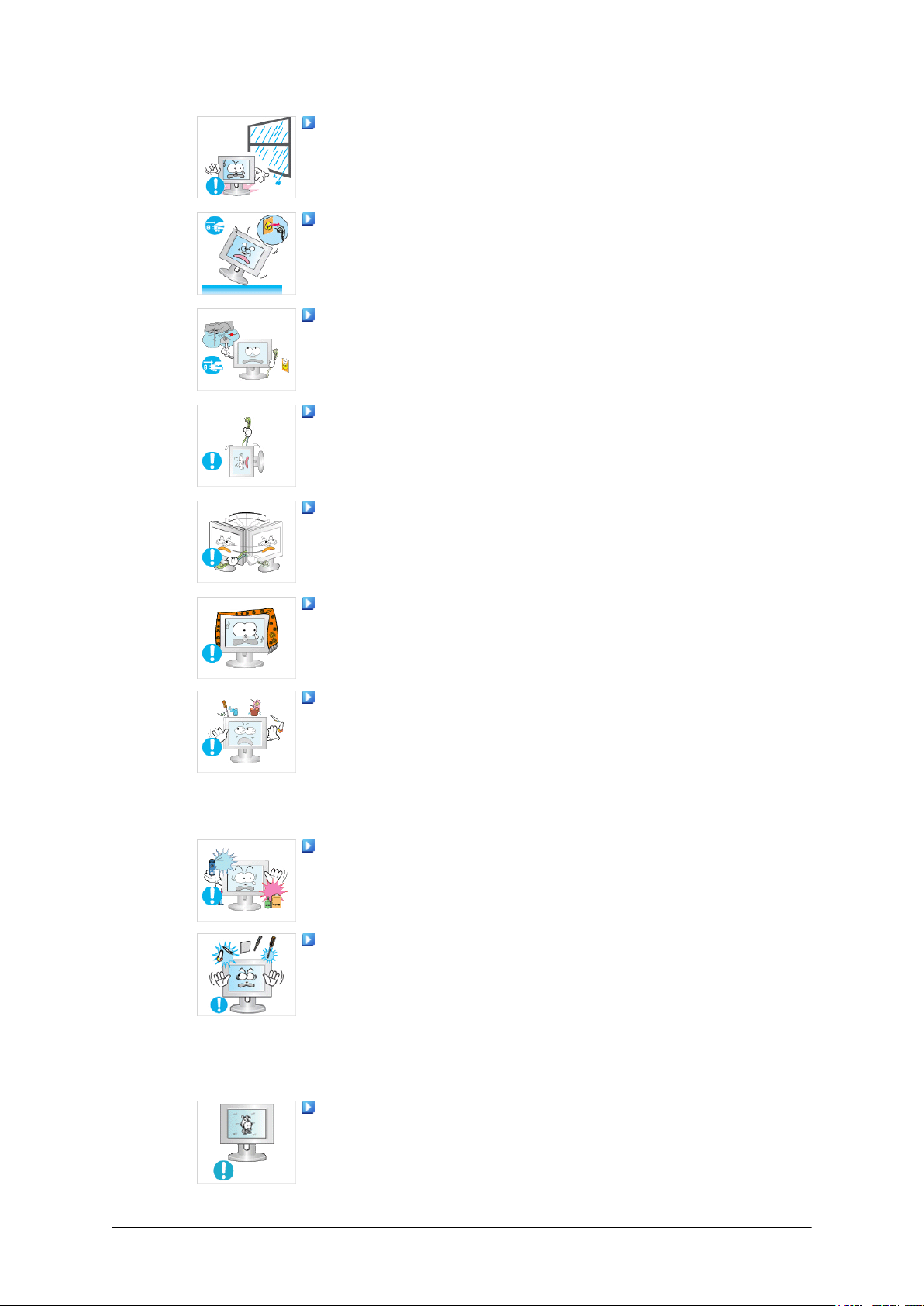
Bezpečnostné pokyny
Neumiestňujte tento produkt na miesta, kde je vystavený vlhkosti,
prachu, dymu, vode alebo do vozidla.
• V opačnom
požiar.
Keď vám produkt spadne alebo sa rozbije kryt, vypnite napájanie a
odpojte sieťový kábel. Kontaktujte servisné stredisko.
•
V opačnom prípade to môže spôsobiť úraz elektrickým prúdom alebo
požiar.
Ak prebieha búrka alebo sa blýska, nedotýkajte sa sieťového kábla
alebo kábla antény.
• V opačnom
požiar.
Nepokúšajte sa pohybovať monitorom tak, že iba potiahnete elektrický
kábel alebo kábel signálu.
• V opačnom
dom, poškodenie produktu alebo požiar z dôvodu poškodenia kábla.
Nezdvíhajte alebo neposúvajte produkt dozadu a dopredu alebo doprava a doľava, zatiaľ čo držíte len sieťový kábel alebo káble signálu.
• V opačnom
dom, poškodenie produktu alebo požiar z dôvodu poškodenia kábla.
Uistite sa, že vetrací otvor nie je zablokovaný stolom alebo záclonou.
prípade to môže spôsobiť úraz elektrickým prúdom alebo
prípade to môže spôsobiť úraz elektrickým prúdom alebo
prípade môže spadnúť a spôsobiť zásah elektrickým prú-
prípade môže spadnúť a spôsobiť zásah elektrickým prú-
• V opačnom
vnútornej teploty.
Na produkt nedávajte žiadne nádoby obsahujúce vodu, vázy, črepníky,
lieky alebo akékoľvek kovy.
• Ak do
ťový kábel a kontaktujte servisné stredisko.
• Môže to spôsobiť zlyhanie produktu, úraz elektrickým prúdom alebo
požiar.
V blízkosti produktu nepoužívajte alebo neuchovávajte zápalný sprej
alebo horľavý materiál.
• V opačnom prípade to môže spôsobiť výbuch alebo požiar.
Do produktu nevkladajte žiadne kovy, ako napríklad paličky, mince,
kolíky a
papier (cez vetracie otvory, vstupné a výstupné konektory atď.).
• Ak do produktu prenikne voda alebo cudzie materiály, odpojte sie-
ťový kábel a kontaktujte servisné stredisko.
• V opačnom prípade to môže spôsobiť úraz elektrickým prúdom alebo
požiar.
Keď dlhý čas používate statické zobrazenie na obrazovke, môže sa
vyskytnúť zvyškový obraz alebo vytvorenie škvŕn.
prípade to môže mať za následok požiar z dôvodu nárastu
produktu prenikne voda alebo cudzie materiály, odpojte sie-
oceľ, prípadne horľavé objekty, ako napríklad zápalky alebo
• Ak svoj
alebo použite pohybujúci sa šetrič obrazovky.
produkt dlhý čas nepoužívate, prepnite ho do režimu spánku
5
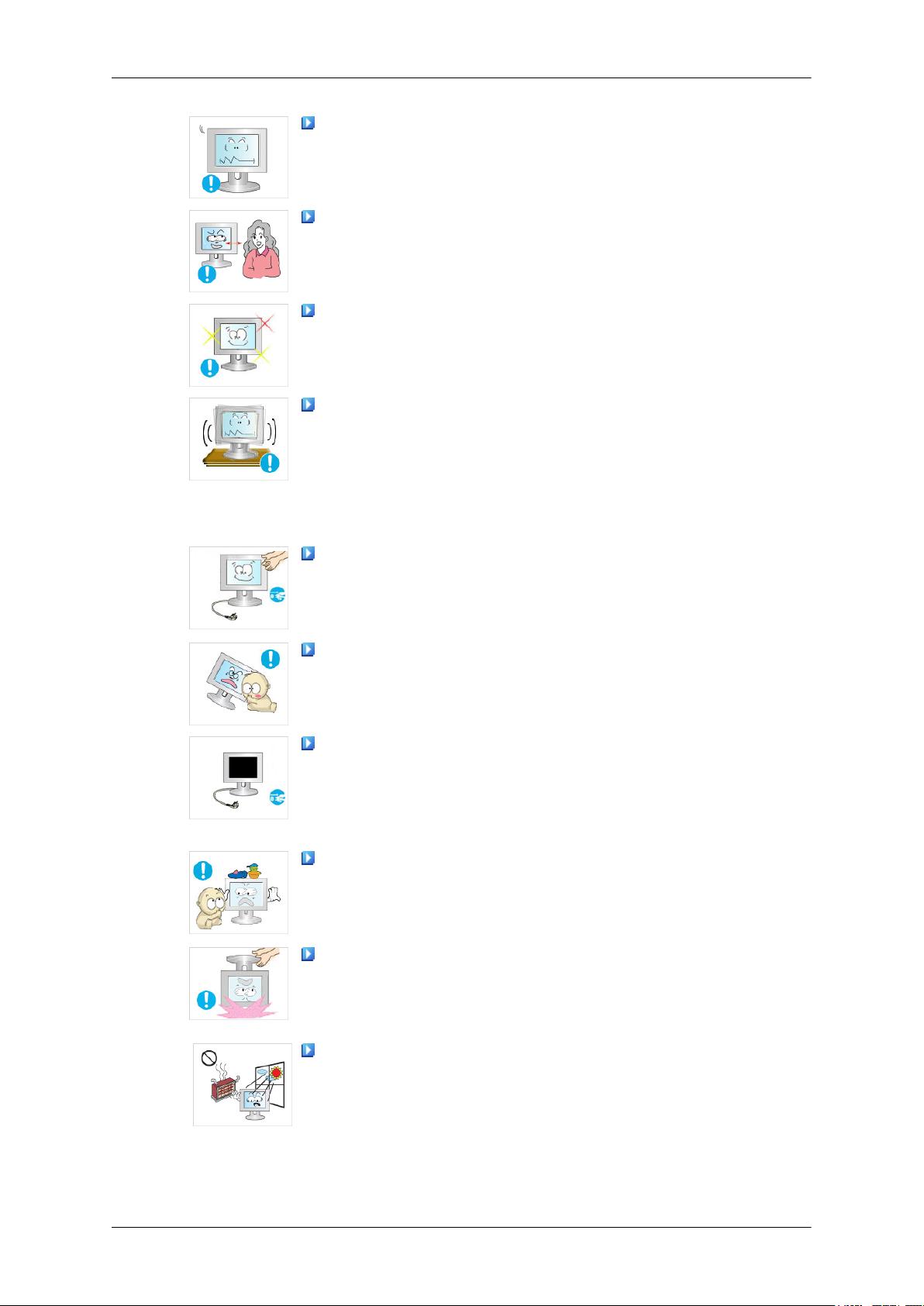
Bezpečnostné pokyny
Nastavte rozlíšenie a frekvenciu, ktoré sú vhodné pre produkt.
• V opačnom prípade si môžete poškodiť zrak.
Ak sa budete nepretržite približovať k obrazovke produktu, môže sa
zhoršovať zrak.
Aby sa obmedzilo namáhanie zraku, urobte si aspoň 5-minútovú prestávku po každej hodine používania monitora.
Neinštalujte ho na nestabilnom mieste, ako napríklad do nestabilného
stojana, na nerovný povrch alebo na miesto vystavené vibráciám.
• V opačnom
alebo poškodenie produktu.
• Ak produkt použijete na mieste vystavenom vibráciám, môžu poš-
kodiť produkt a spôsobiť požiar.
Pri prenášaní produktu vypnite napájanie a odpojte sieťovú zástrčku,
kábel antény a všetky káble pripojené k produktu.
• V opačnom
požiar.
Zaistite, aby sa deti nevešali na produkt alebo na neho neliezli.
• Produkt môže spadnúť a spôsobiť fyzické zranenie alebo smrť.
Ak produkt nebudete dlhý čas používať, odpojte sieťový kábel od sieťovej zásuvky.
• V opačnom
vodu zaprášenia a môže mať za následok požiar z dôvodu zásahu
elektrickým prúdom alebo unikania.
Na produkt nedávajte žiadne ťažké predmety, hračky alebo konfekciu,
ako napríklad koláčiky atď., ktoré by mohli prilákať záujem detí.
prípade môže spadnúť a spôsobiť fyzické zranenie a/
prípade to môže spôsobiť úraz elektrickým prúdom alebo
prípade to môže spôsobiť prehriatie alebo požiar z dô-
• Vaše deti
mohlo spôsobiť fyzické zranenie alebo smrť.
Produkt neotáčajte spodnou stranou nahor alebo s ním nepohybujte,
zatiaľ čo držíte len stojan.
• V opačnom
alebo poškodenie produktu.
Produkt nedávajte na miesto vystavené priamemu slnečnému svetlu
alebo do
ohrievač.
• Toto môže znížiť životnosť produktu a môže spôsobiť požiar.
by sa mohli zavesiť na produkt a spôsobiť jeho pád, čo by
prípade môže spadnúť a spôsobiť fyzické zranenie a/
blízkosti akéhokoľvek zdroja tepla, ako napríklad oheň alebo
6
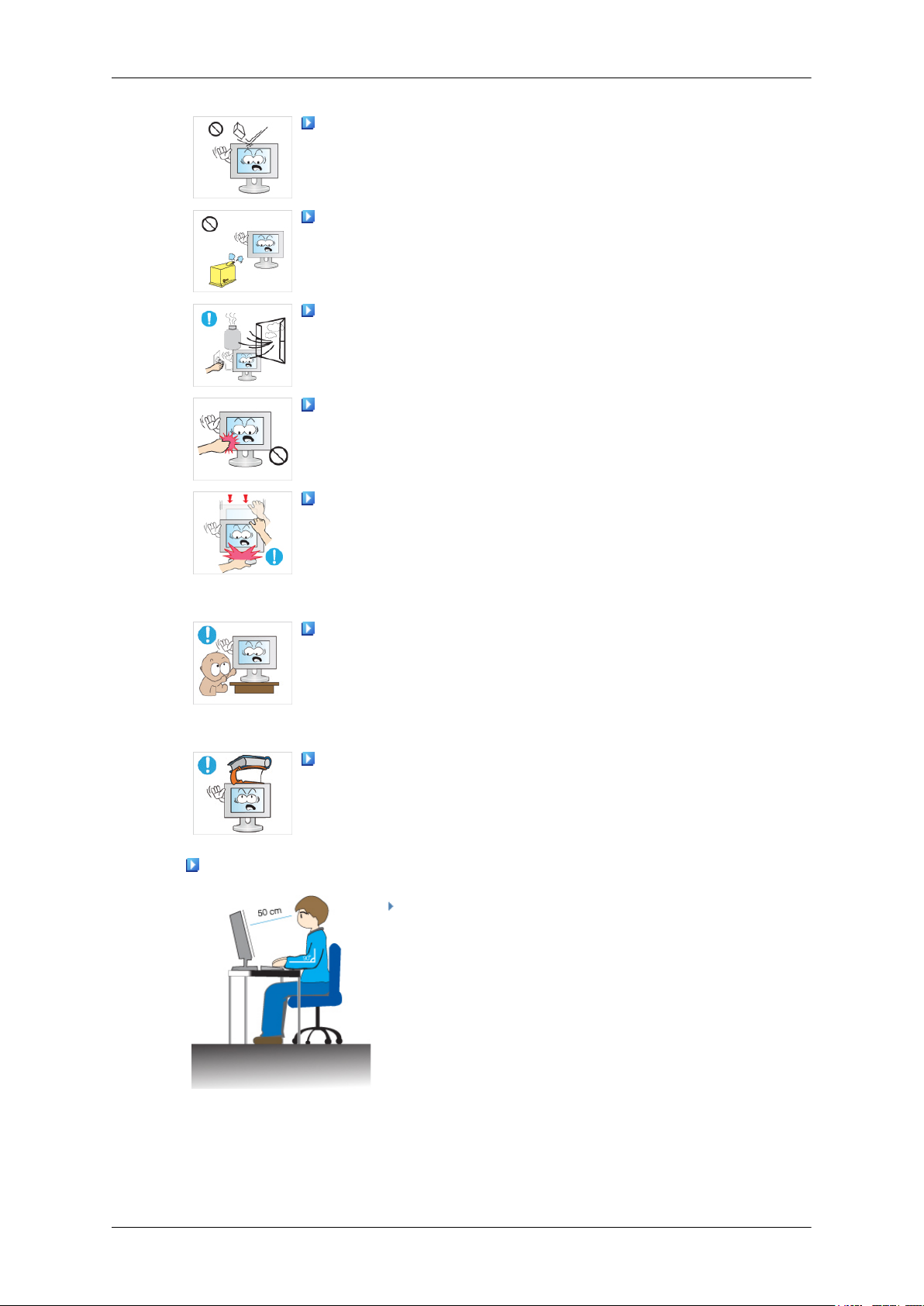
Bezpečnostné pokyny
Na produkt nepúšťajte žiadne objekty alebo do produktu nenarážajte.
• V opačnom
požiar.
Produkt nedávajte do blízkosti zvlhčovača alebo kuchynského stola.
• V opačnom
požiar.
Ak uniká plyn, nedotýkajte sa produktu alebo sieťovej zástrčky, ale
okamžite vetrajte.
• Ak sa vyskytne iskra, môže spôsobiť výbuch alebo požiar.
Ak bol produkt dlhý čas zapnutý, panel displeja sa zahreje. Nedotýkajte sa ho.
• Malé príslušenstvo uchovajte na mieste mimo dosahu detí.
Buďte opatrní pri nastavovaní uhla produktu alebo výšky stojana.
• Toto môže
ruku alebo prsty.
• Taktiež, ak produkt nadmerne zakloníte, môže spadnúť a spôsobiť
fyzické zranenie.
Neinštalujte produkt na miesto, ktoré je dostatočne nízko, aby na neho
dočiahli deti.
prípade to môže spôsobiť úraz elektrickým prúdom alebo
prípade to môže spôsobiť úraz elektrickým prúdom alebo
spôsobiť fyzické zranenie, pretože si môžete privrznúť
• V opačnom prípade môže spadnúť a spôsobiť fyzické zranenie.
•
Pretože predná časť produktu je ťažká, nainštalujte produkt na rovnom a stabilnom povrchu.
Na produkt nedávajte žiadne ťažké predmety.
• Môže to spôsobiť fyzické zranenie a/alebo poškodenie produktu.
Dobré držanie tela pri používaní monitora
Keď používate produkt, používajte ho v správnej po-
lohe.
• Pri pozeraní na produkt majte vystretý chrbát.
•
Vzdialenosť medzi očami a obrazovkou by mala byť v
rozsahu 45 až 50 cm. Na obrazovku sa pozerajte z mierne
vyššieho miesta, ako je výška obrazovky.
• Keď používate produkt, používajte ho v správnej polohe.
• Nastavte uhol tak, aby sa na obrazovke neodrážalo svetlo.
7
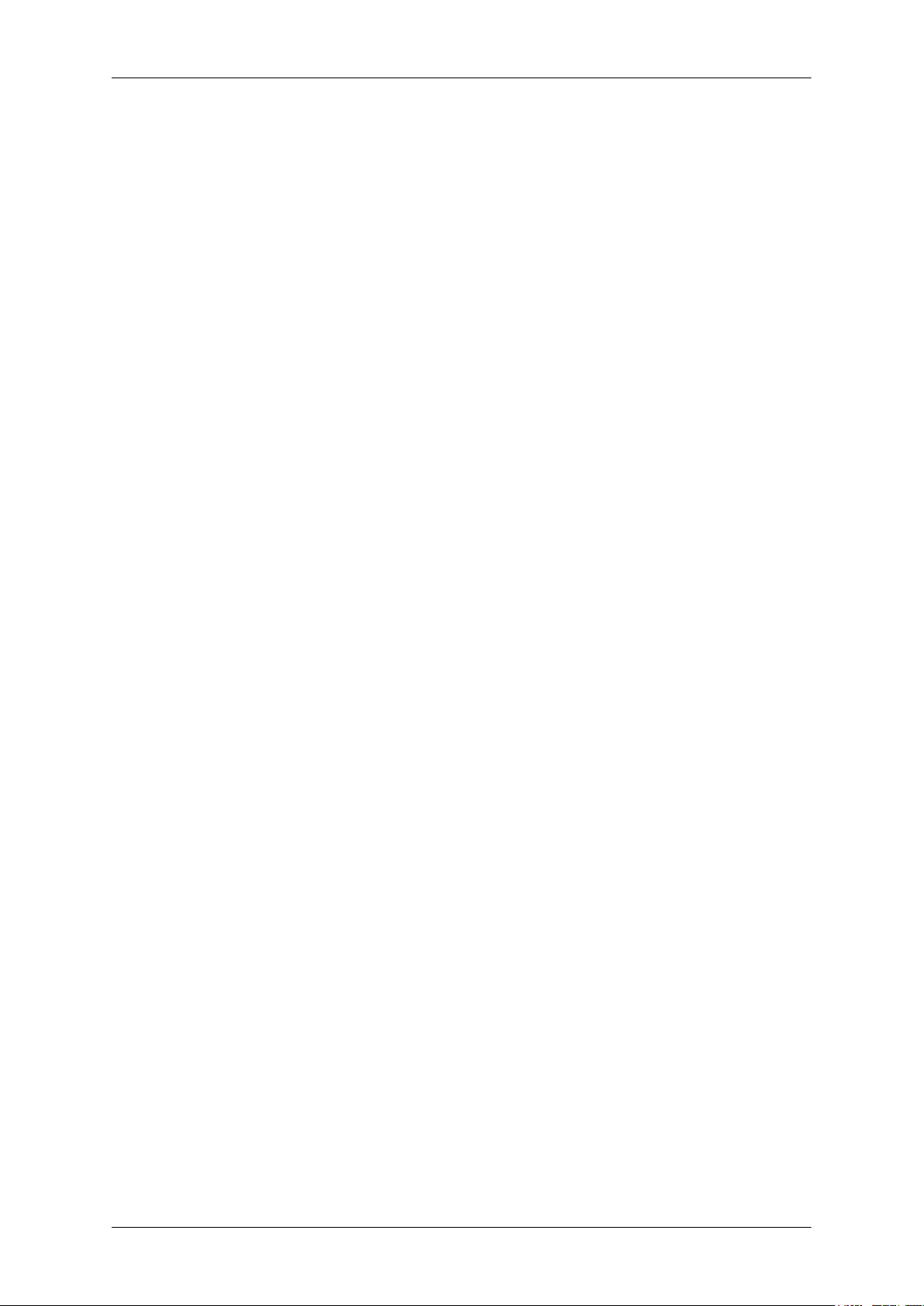
Bezpečnostné pokyny
• Ruky umiestnite kolmo k bokom a udržujte ramená v
rovine so zadnou stranou ruky.
•
Lakte udržujte pri 90 stupňoch.
• Kolená nechajte pri väčšom uhle ako 90 stupňov a päty
uchovajte pevne na podlahe. Ruky uchovajte nižšie ako
je pozícia srdca.
8
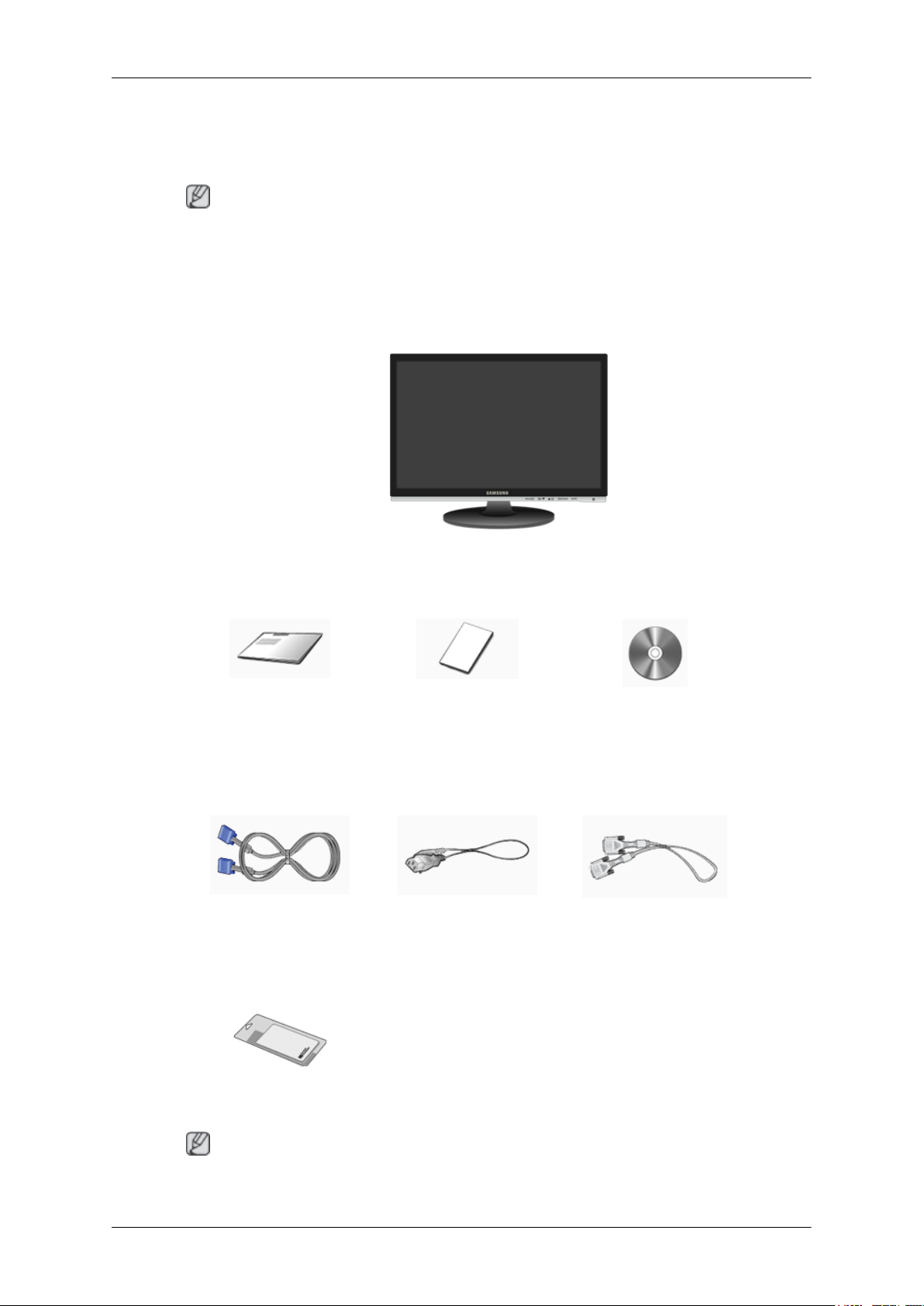
Úvod
Obsah balenia
Poznámka
Uistite sa, prosím, že ste s monitorom obdržali aj nasledujúce položky.
Ak akákoľvek položka chýba, kontaktujte predajcu
Aby ste zakúpili voliteľné vybavenie,
Rozbalenie
Manuály
Príručka rýchlym nastavením Záručný list
.
kontaktujte miestneho predajcu.
Monitor
Používateľská príručka
(Nie je k dispozícii na všet-
kých miestach)
Káble
Kábel D-Sub Napájací kábel Kábel DVI (voliteľná mož-
nosť)
Ostatné
Čistiaca handrička
Poznámka
Tento prvok sa dodáva len pri vysokolesklých čiernych produktoch ako typická súčasť produktu.
8
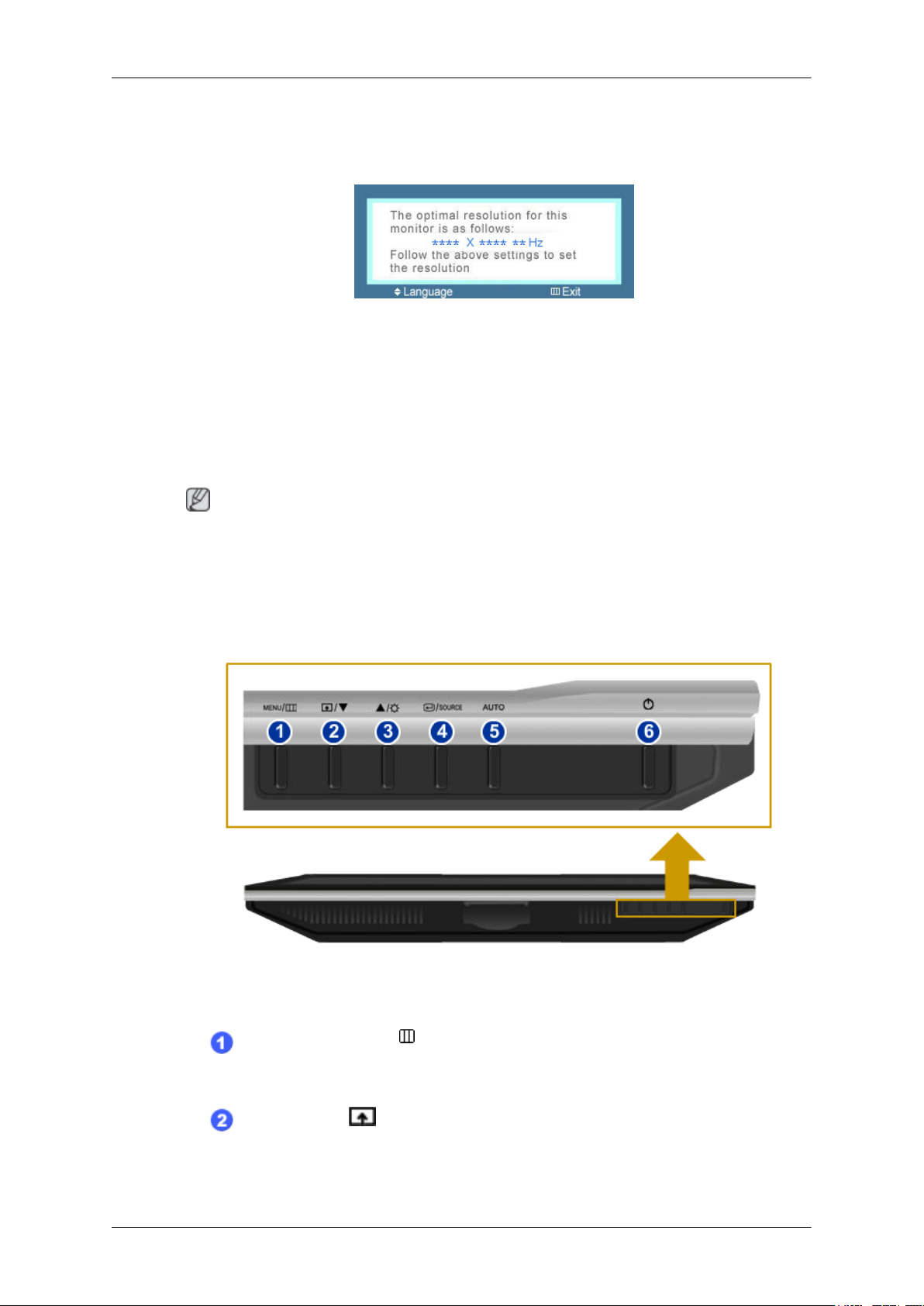
Váš monitor
Úvodné nastavenia
Pomocou tlačidla nahor alebo nadol vyberte jazyk.
Zobrazený obsah sa prestane po 40 sekundách zobrazovať.
Vypnite a zapnite tlačidlo napájania. Opätovne sa zobrazí.
Môže sa zobraziť až trikrát (3). Nezabudnite upraviť rozlíšenie PC skôr, ako dosiahnete maximálny
počet.
Poznámka
Úvod
Rozlíšenie zobrazené na obrazovke je optimálne rozlíšenie pre tento produkt.
Nastavte rozlíšenie svojho PC tak, aby bolo rovnaké ako optimálne rozlíšenie pre tento produkt.
Predná časť
Tlačidlo MENU [MENU/ ]
Otvorí ponuku na obrazovke a opustí ponuku. Použite ho aj na opustenie ponuky
OSD alebo návrat do predchádzajúcej ponuky.
Customized Key[ ]
Môžete prispôsobiť priradenie tlačidla pre tlačidlo Custom (Vlastné) v závislosti
od vášho výberu.
9
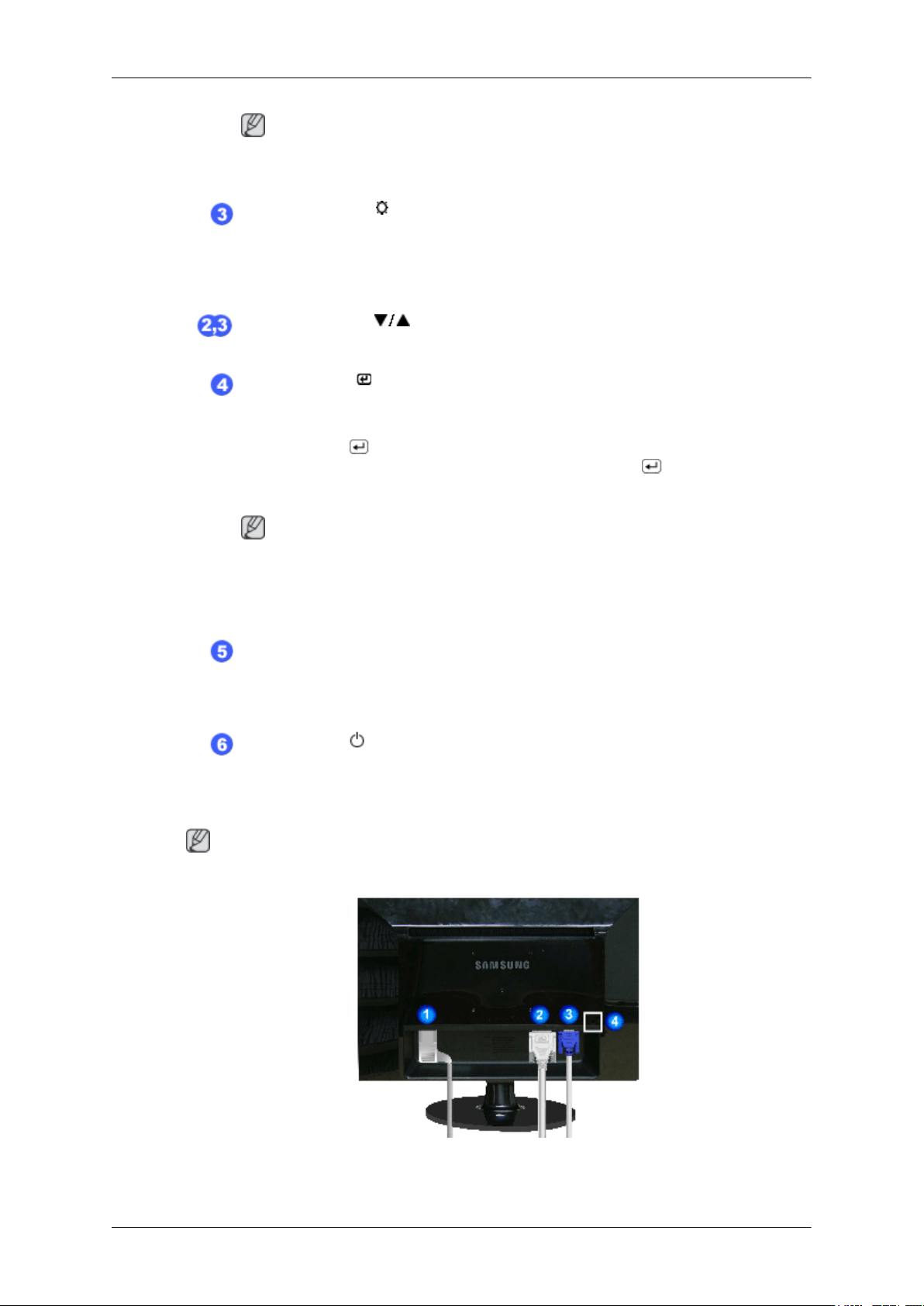
Poznámka
Úvod
Prispôsobené tlačidlo
> Customized Key.
Tlačidlo Brightness [ ]
Keď sa
aby ste nastavili jas.
>> Kliknutím sem zobrazíte klip s animáciou
Tlačidlá nastavenia [ ]
Tieto tlačidlá vám umožnia nastaviť položky v ponuke.
Tlačidlo zadania [ ]/tlačidlo SOURCE
Aktivuje označenú položku v ponuke.
Stlačte tlačidlo „/SOURCE“, potom
vypnuté. (Ak je kvôli zmene vstupného režimu stlačené tlačidlo
ľavom hornom
analógový alebo klientsky vstupný signál.)
Ak zvolíte
vašej grafickej karty.
zobrazenie na obrazovke (OSD) na obrazovke nenachádza, stlačte tlačidlo,
Poznámka
režim Digital, musíte monitor pomocou kábla DVI pripojiť k portu DVI
môžete nakonfigurovať na požadovanú funkciu cez Setup
vyberte videosignál zatiaľ, čo je OSD
rohu obrazovky sa objaví správa, zobrazujúca aktuálny režim –
/SOURCE, v
Zadná časť
Konfigurácia na zadnej časti monitora sa môže odlišovať v závislosti od produktu.
>> Kliknutím sem zobrazíte klip s animáciou
Tlačidlo AUTO
Použite toto tlačidlo pre automatické nastavenie.
>> Kliknutím sem zobrazíte klip s animáciou
Hlavný vypínač [ ]
Týmto tlačidlom môžete zapnúť a vypnúť monitor.
Poznámka
10
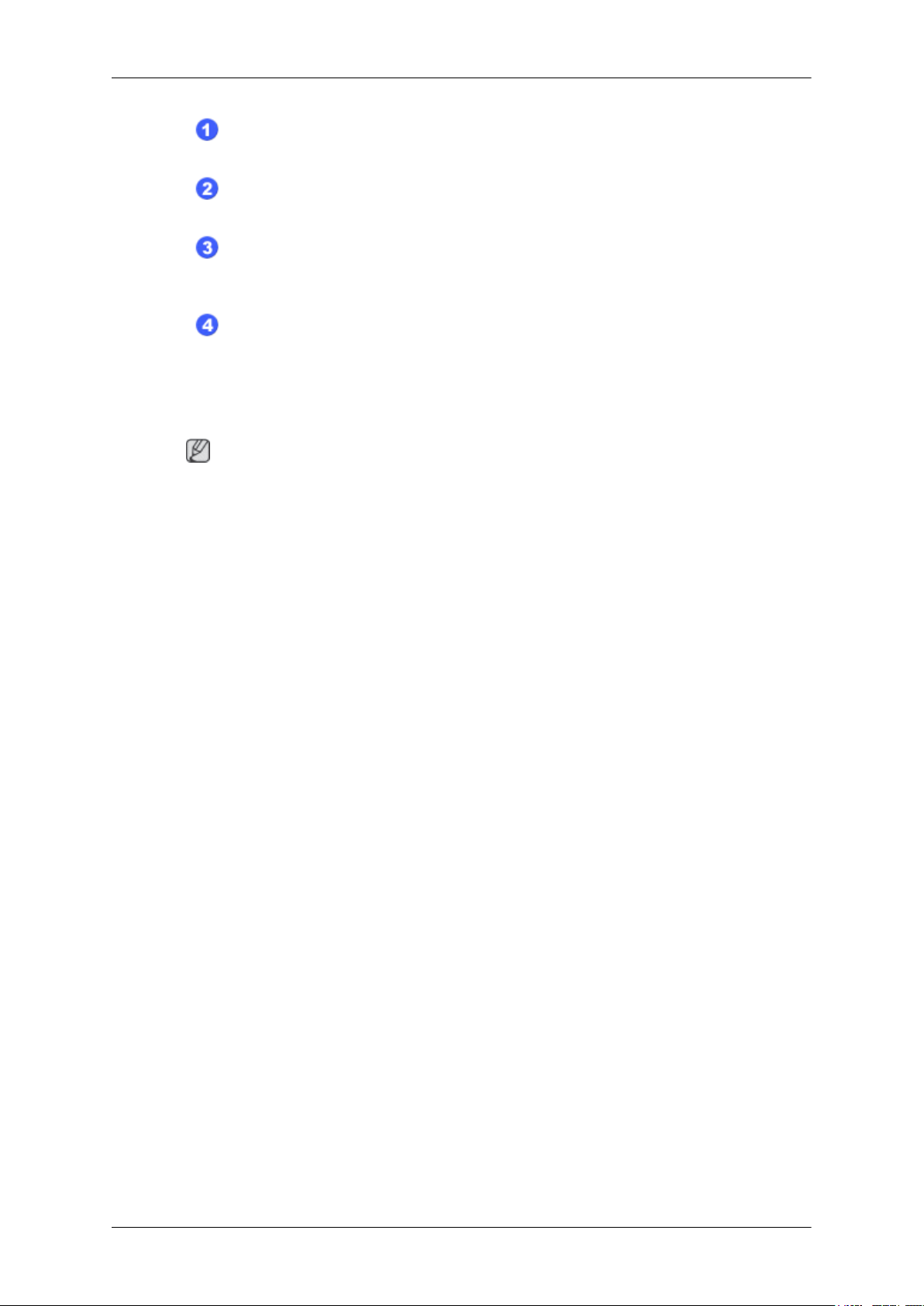
Úvod
Port POWER
Pripojte napájací kábel monitora do portu POWER na zadnej strane monitora.
Port DVI IN
Pripojte kábel DVI do portu DVI IN na zadnej strane monitora.
Port RGB IN
Pripojte kábel
itora.
Uzamknutie Kensington
Uzamknutie Kensington
tému, keď sa používa na verejnom mieste. (Uzamykacie zariadenie si musíte zakúpiť
osobitne.) Pre informácie o používaní uzamykacieho zariadenia kontaktujte miesto,
kde ste ho zakúpili.
Poznámka
Ďalšie informácie o káblových pripojeniach nájdete v časti Pripájacie káble
D-sub do zásuvky 15-kolíkového portu RGB IN na zadnej strane mon-
je zariadenie, ktoré sa používa na fyzické uzamknutie sys-
.
11

Pripojenia
Pripájacie káble
Pripojte napájací kábel monitora do portu power na zadnej strane monitora.
Pripojte napájací kábel monitora do najbližšej zásuvky.
Použite pripojenie vhodné pre váš počítač.
Pomocou konektora D-sub (analógový) na videokarte.
• Pripojte signálový kábel do zásuvky 15-kolíkového portu D-sub na zadnej strane monitora.
Pomocou konektora DVI (digitálny) na videokarte.
• Pripojte kábel DVI do DVI IN portu na zadnej strane monitora.
Pripojenie k počítaču Macintosh.
• Pripojte monitor k počítaču Macintosh pomocou pripojovacieho kábla D-sub.
Poznámka
Ak je monitor prepojený s počítačom, môžete ich zapnúť a používať.
Použitie podstavca
Montáž monitora
[RGB IN]
[DVI IN]
12
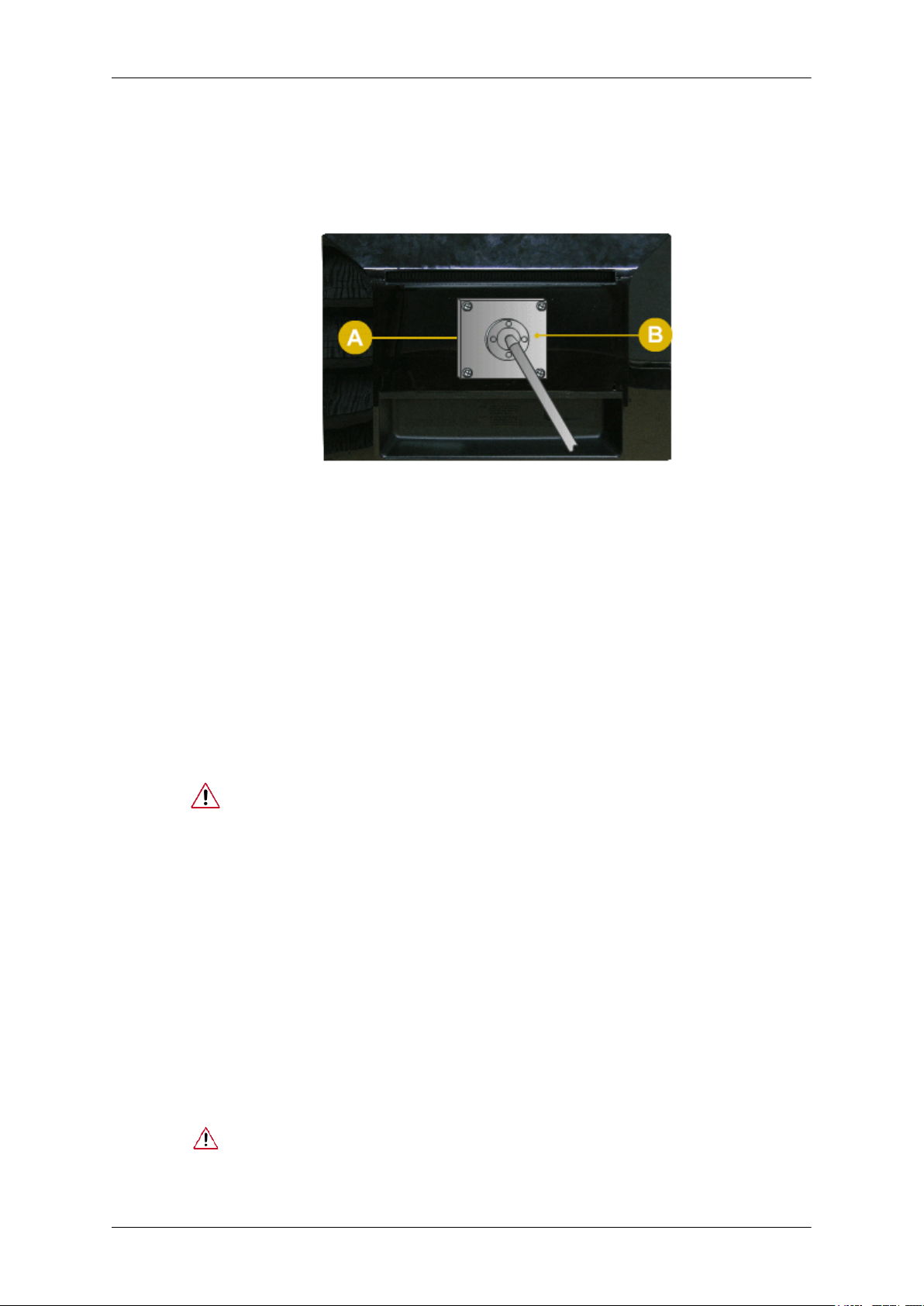
Monitor a spodná časť
Pripojenie podstavca
Pripojenia
Do tohto
s normou VESA.
A. Monitor
B. Upevňovacia podložka rozhrania (predáva sa samostatne)
1. Vypnite monitor a odpojte jeho napájací kábel.
2. Položte monitor
monitora sa dá zapojiť podložka upevňovacieho rozhrania 100 mm x 100 mm kompatibilná
LCD lícnou stranou nadol na rovný povrch s mäkkou tkaninou, kvôli ochrane
obrazovky.
3. Odpojte stojan.
4. Zarovnajte upevňovaciu prepojovaciu podložku s otvormi na zadnom kryte upevňovacej podložky a zaistite ju štyrmi skrutkami, ktoré sa dodali s ramenným typom držiaka, držiakom na
upevnenie na stenu alebo iným držiakom.
• Nepoužívajte dlhšie
tornú stranu monitora.
• Pri nástenných držiakoch, ktoré nie sú v súlade s technickými údajmi pre skrutky
podľa normy VESA sa môže dĺžka skrutiek odlišovať v závislosti od ich technických údajov.
• Nepoužívajte skrutky, ktoré nie sú v súlade s technickými údajmi pre skrutky
podľa normy VESA.
Skrutky nadmerne nedoťahujte, pretože sa tým môže poškodiť produkt alebo to
môže spôsobiť jeho pád, ktorý by mal za následok fyzické zranenie.
Spoločnosť Samsung nie je zodpovedná za tento druh nehôd.
• Spoločnosť Samsung nie je zodpovedná za poškodenie produktu alebo fyzické
zranenie, keď sa použije nástenný držiak, ktorý nie je v súlade s normou VESA
alebo nie je uvedený, prípadne ak spotrebiteľ nedodrží pokyny pre inštaláciu
produktu.
• Aby ste monitor upevnili na stenu, mali by ste si zakúpiť súpravu na upevnenie
stenu, ktorá vám umožní namontovať monitor aspoň 10 cm od povrchu steny.
na
skrutky ako sú bežné rozmery, pretože môžu poškodiť vnú-
13
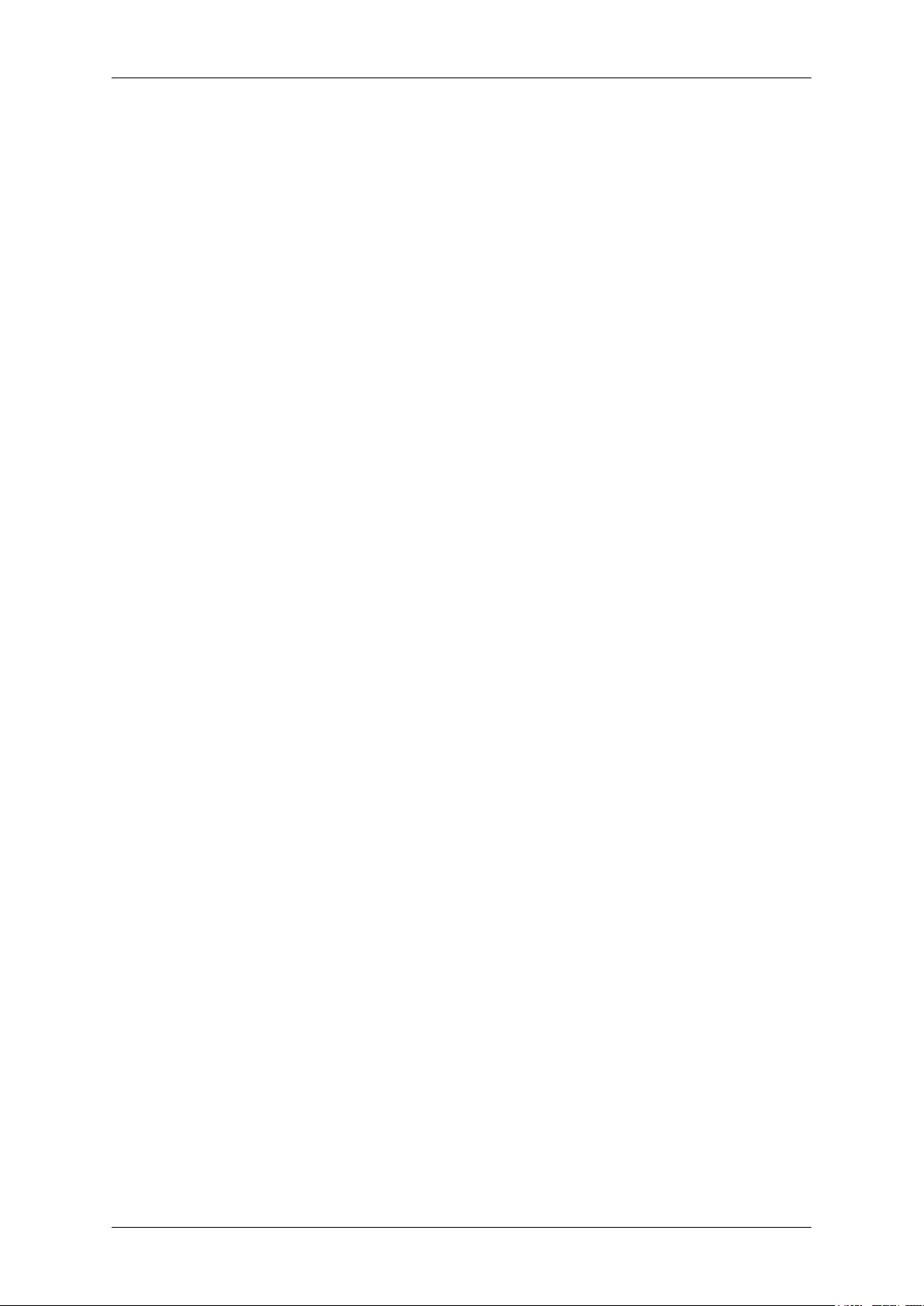
Pripojenia
• Ďalšie informácie získate od najbližšieho servisného strediska spoločnosti Samsung. Samsung
iného než predpísaného podstavca.
• Použitie, prosím, držiak na stenu, ktorý vyhovuje medzinárodným normám.
Electronics nezodpovedá za poškodenia spôsobené používaním
14
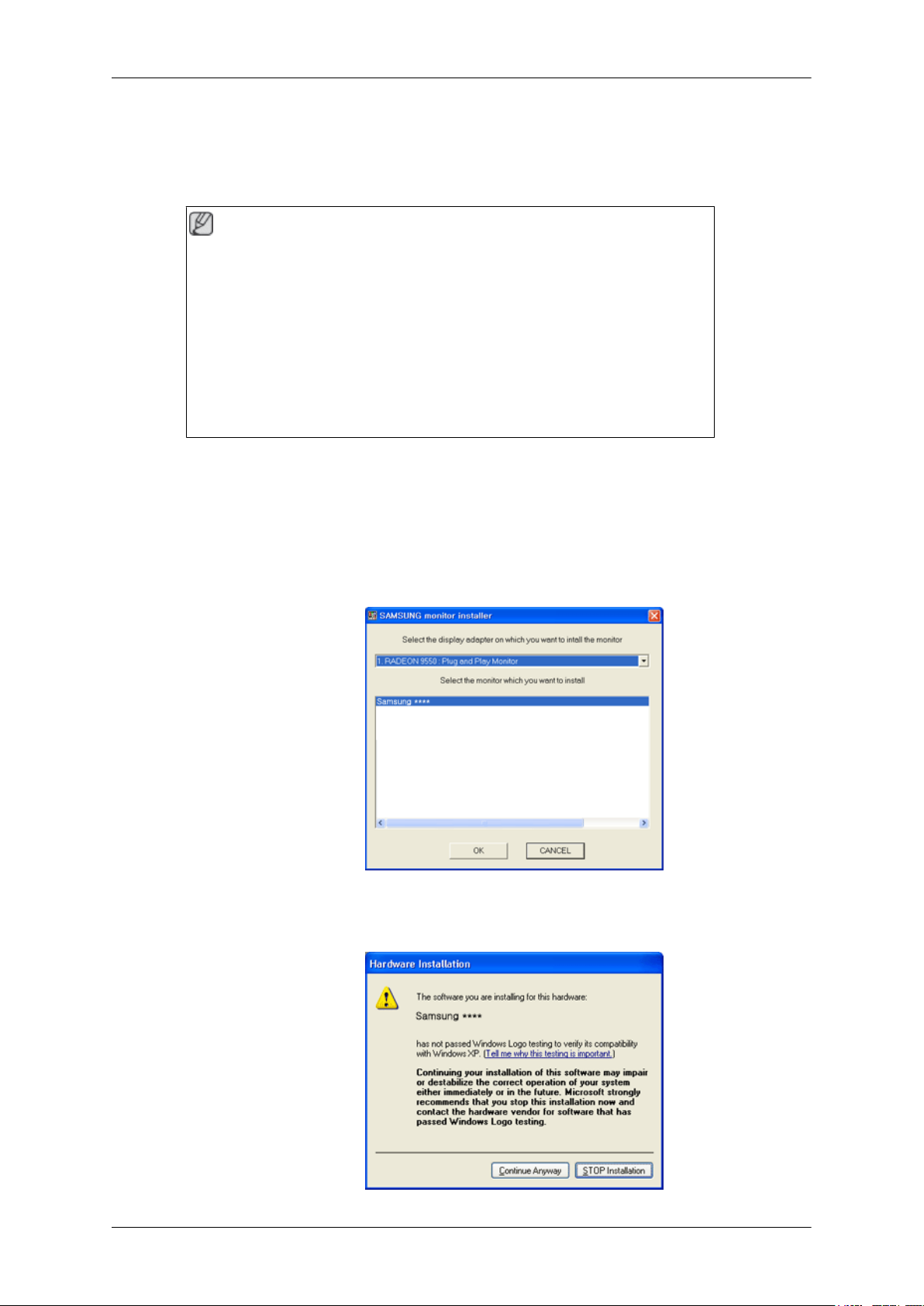
Používanie softvéru
Ovládač monitora
Poznámka
Keď vás
sa dodal s týmto monitorom. Inštalácia ovládača sa mierne odlišuje v závislosti od
operačného systému. Postupujte podľa pokynov, ktoré sú vhodné pre váš operačný
systém.
Pripravte si čistý disk a preberte súbor programu s ovládačom z internetovej webovej
stránky, ktorá je tu uvedená.
Internetová webová stránka:
http://www.samsung.com/ (Celosvetovo)
operačný systém požiada o ovládač monitora, vložte disk CD-ROM, ktorý
Inštalácia ovládača pre monitor (automatická)
1. Vložte disk CD do mechaniky CD-ROM.
Kliknite na tlačidlo „Windows“.
2.
3. V zozname vyberte svoj model monitora a potom kliknite na tlačidlo „OK“.
4. Ak vidíte nasledujúce okno hlásení, kliknite na tlačidlo „Continue Anyway (Aj tak pokračovať)“.
Potom kliknite na tlačidlo „OK“ (operačný systém Microsoft® Windows® XP/2000).
15
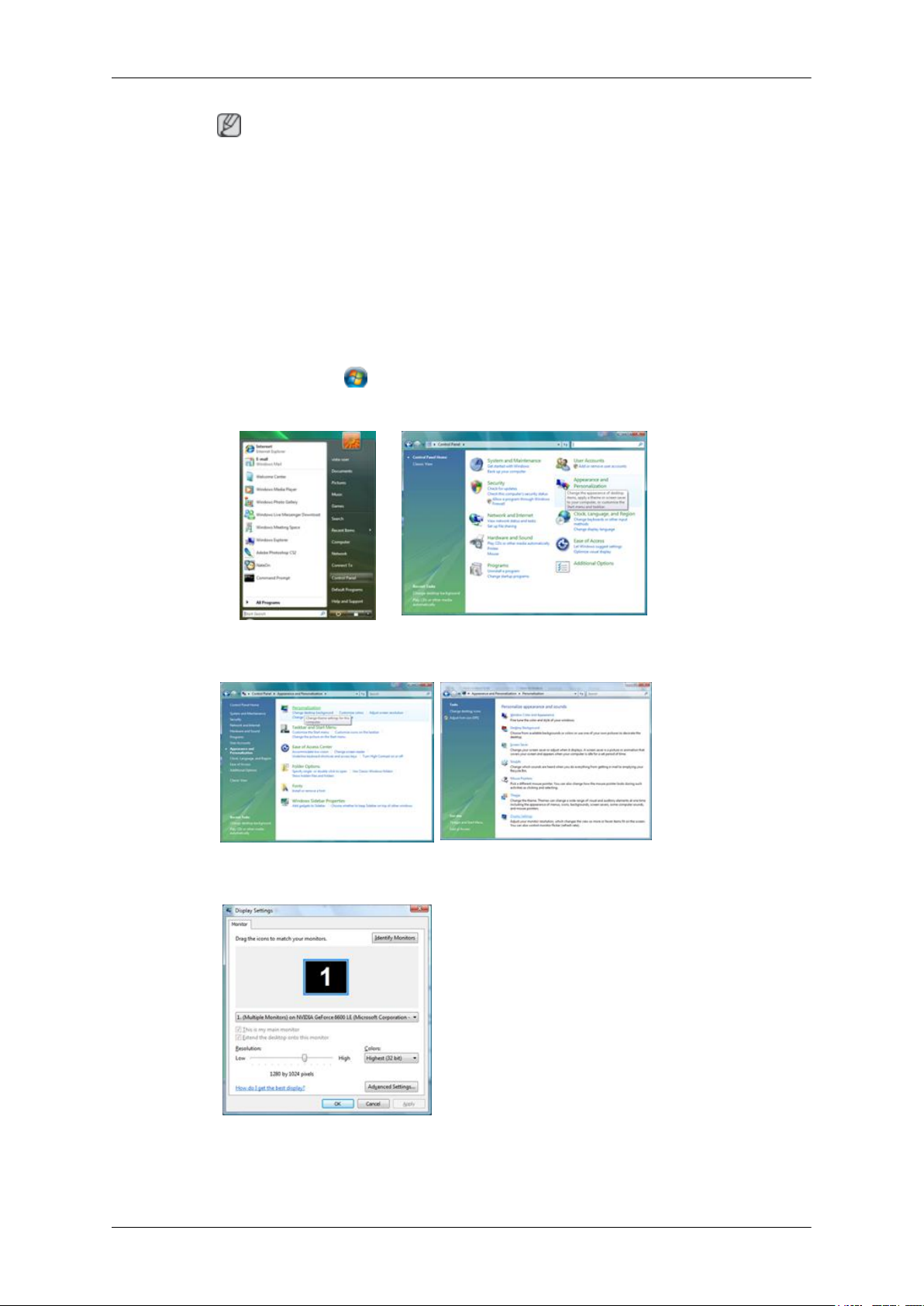
Používanie softvéru
Poznámka
Tento ovládač monitora má logo osvedčenia MS a táto inštalácia nepoškodí váš systém.
Certifikovaný ovládač bude k dispozícii na domovskej stránke monitorov značky Samsung.
http://www.samsung.com/
Inštalácia ovládača pre monitor (manuálna)
Microsoft® Windows Vista™‚ operačný systém
1. Vložte disk CD s príručkou do mechaniky CD-ROM.
2.
Kliknite
kliknite na položku „Appearance and Personalization (Vzhľad a prispôsobenie)“.
na tlačidlo
(Štart) a na položku „Control Panel (Ovládací panel)“. Potom dvakrát
3. Kliknite na „Personalization (Prispôsobenie)“ a potom na „Nastavenia obrazovky“.
4. Kliknite na položku „Advanced Settings... (Rozšírené nastavenie...)“.
5. Kliknite na kartu „Vlastnosti“ na karte „Monitor“. Ak je tlačidlo „Properties (Vlastnosti)“ nefunkčné, znamená to, že konfigurácia vášho monitora sa dokončila. Monitor môžete používať v
danom stave.
16
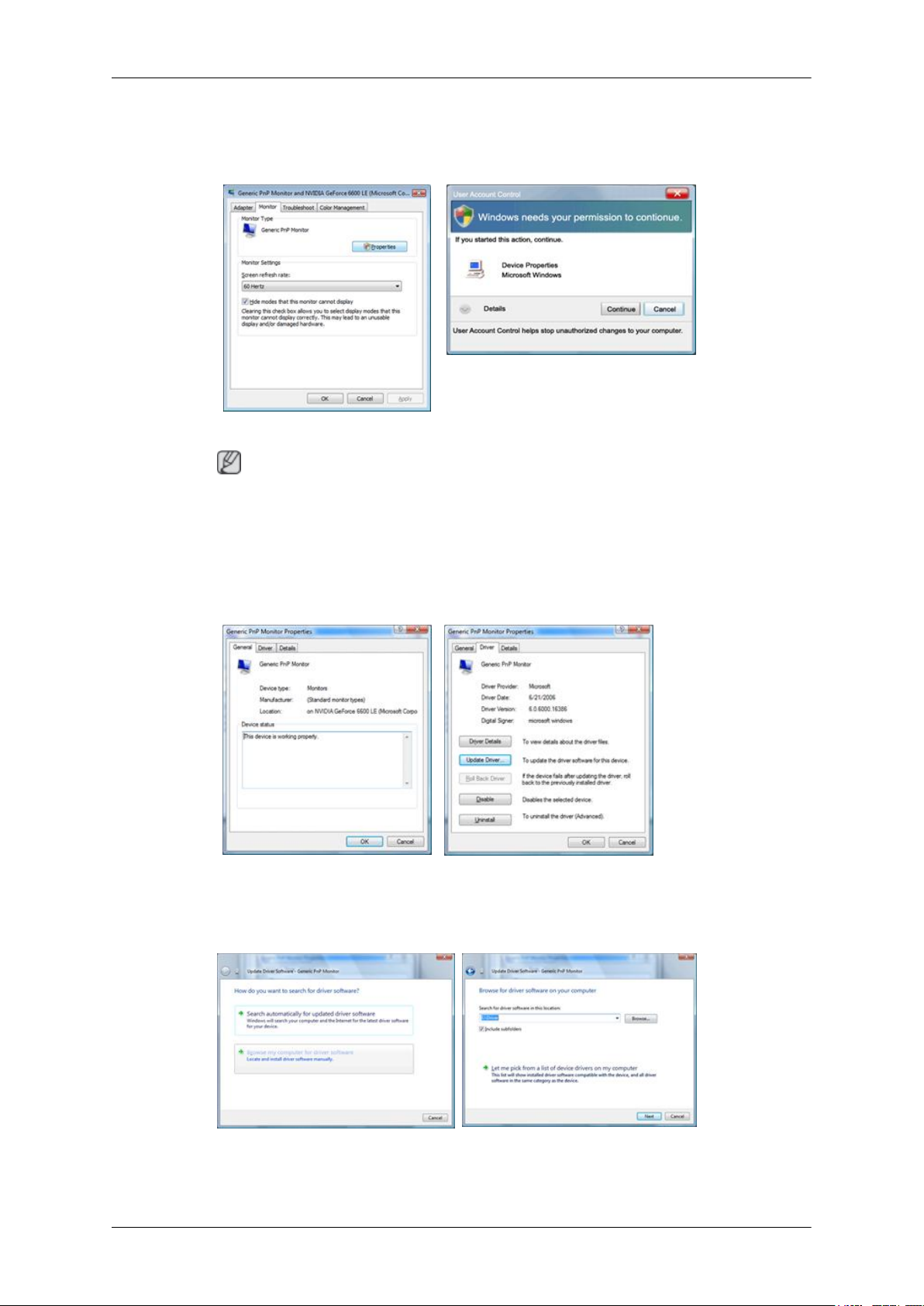
Používanie softvéru
Ak sa zobrazí správa “Windows needs... (Operačný systém Windows potrebuje...)“ tak, ako je
zobrazené na nižšie uvedenom obrázku, kliknite na tlačidlo „Continue (Pokračovať)“.
Poznámka
Tento ovládač monitora má logo osvedčenia MS a táto inštalácia nepoškodí váš systém.
Certifikovaný ovládač bude k dispozícii na domovskej stránke monitorov značky Samsung.
6. Kliknite na kartu „Update Driver... (Aktualizovať ovládač...)“ na karte „Driver (Ovládač)“.
7. Začiarknite začiarkávacie
nosť „Vybrať zo zoznamu ovládačov zariadení v počítači“.
políčko „Prehľadávať počítač pre softvér ovládača“ a kliknite na mož-
8. Kliknite na
sa nachádza súbor na nastavenie ovládača a kliknite na tlačidlo „OK“.
položku „Have Disk... (Z diskety…)“ a vyberte priečinok (napríklad disk D:\), kde
17
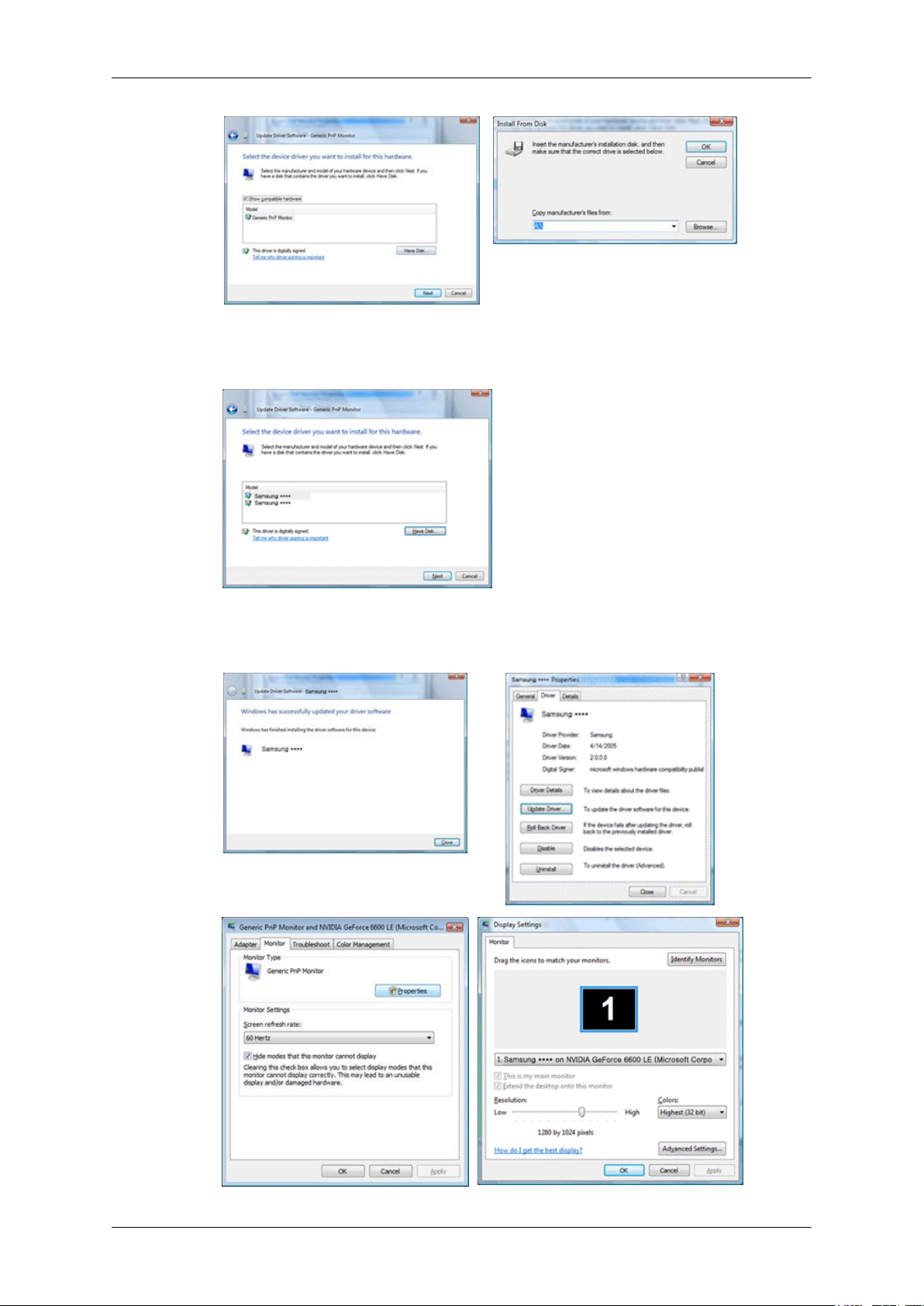
Používanie softvéru
9. Zo zoznamu modelov monitorov vyberte model, ktorý zodpovedá vášmu monitoru a kliknite na
tlačidlo „Next (Ďalej)“.
10. Na
nasledujúcich obrazovkách postupne po sebe kliknite na tlačidlá „Close (Zatvoriť)“ → „Close
(Zatvoriť)“ → „OK“ → „OK“.
18
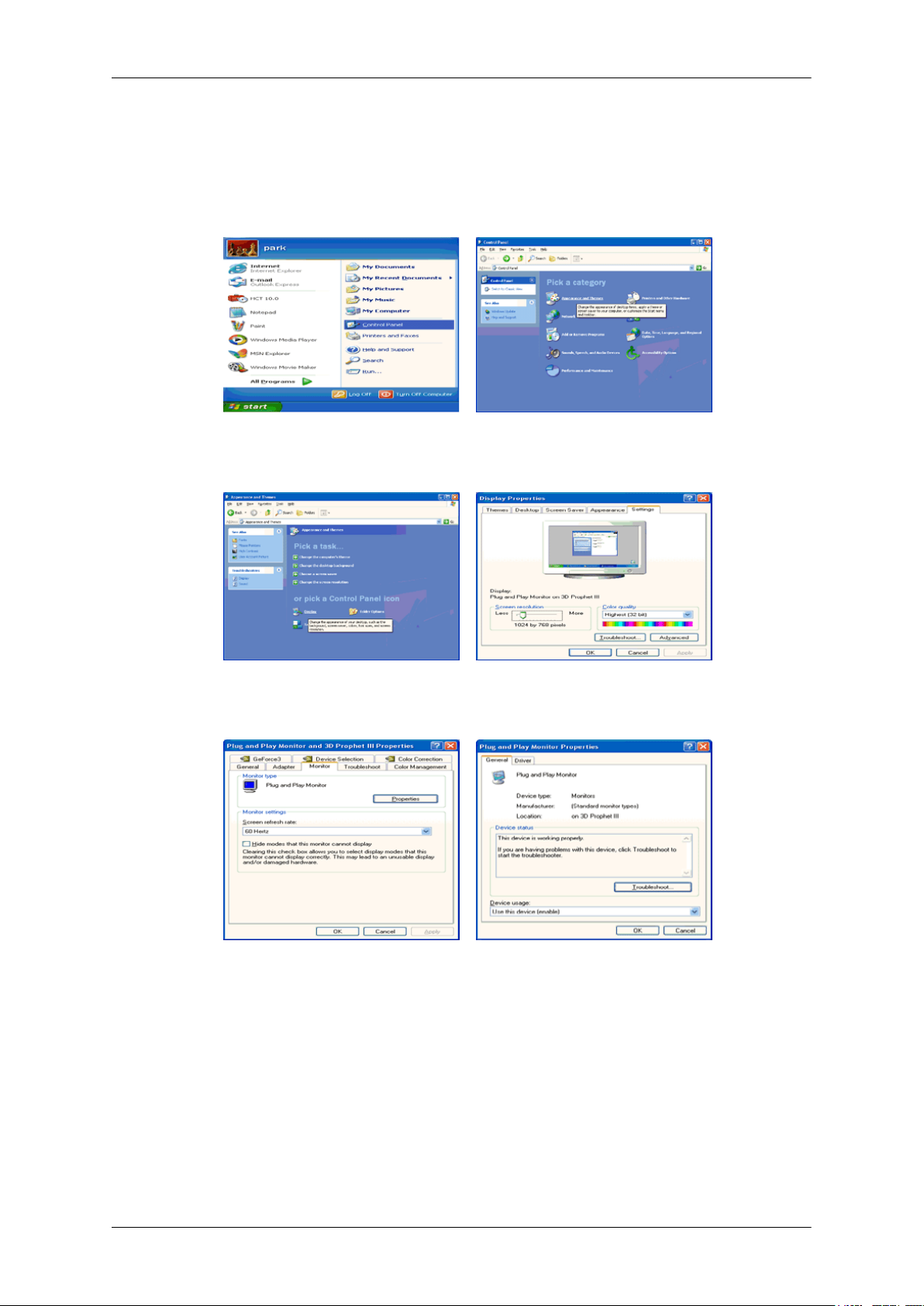
Používanie softvéru
Operačný systém Microsoft® Windows® XP
1. Vložte disk CD do mechaniky CD-ROM.
2.
Kliknite na položky „Start (Štart)“ → „Control Panel (Ovládací panel)“ a potom kliknite na ikonu
„Appearance and Themes (Vzhľad a nastavenie)“.
3. Kliknite na
na položku „Advanced... (Rozšírené...)“.
4. Kliknite na
dač)“.
ikonu „Display (Obrazovka)“ a vyberte kartu „Settings (Nastavenie)“ a potom kliknite
tlačidlo „Properties (Vlastnosti)“ na karte „Monitor“ a vyberte kartu „Driver (Ovlá-
5. Kliknite na
a list or... (Inštalovať zo zoznamu alebo...)“ a potom kliknite na tlačidlo „Next (Ďalej)“.
položku „Update Driver... (Aktualizovať ovládač...)“ a vyberte možnosť „Install from
19
